
Owen Little
0
3900
565
 Я люблю Google Talk. Это система IM, которой я пользуюсь чаще всего, и я думаю, что то же самое касается большинства моих друзей. Но есть одна вещь в Gtalk, которая действительно беспокоит меня. Я вижу его только на вкладке Gmail и легко пропускаю новые сообщения, потому что я получаю только уведомление, когда мигает заголовок вкладки.
Я люблю Google Talk. Это система IM, которой я пользуюсь чаще всего, и я думаю, что то же самое касается большинства моих друзей. Но есть одна вещь в Gtalk, которая действительно беспокоит меня. Я вижу его только на вкладке Gmail и легко пропускаю новые сообщения, потому что я получаю только уведомление, когда мигает заголовок вкладки.
Правда, я мог бы использовать настольный клиент и использовать Miranda IM на своем персональном компьютере, но много раз мне приходилось использовать другие компьютеры, и я не всегда мог установить все, что захочу. Что тогда? Я решил найти в браузере решения, которые решат эту проблему Gtalk раз и навсегда. Читайте дальше, чтобы узнать, что они.
Gtalklet [больше не доступен]
Gtalklet - это дополнение к Chrome, и это один из способов снизить надежность Gtalk для Gmail. С Gtalklet вы получаете лучшее из обоих миров: вам не нужно устанавливать настольный клиент, но Gtalk все еще доступен и виден постоянно.
Начните с установки дополнения и доступа к настройкам. Вы можете сделать это либо щелкнув по серому кружку в правом нижнем углу Chrome, а затем щелкнув значок шестеренки, либо через список расширений Chrome..
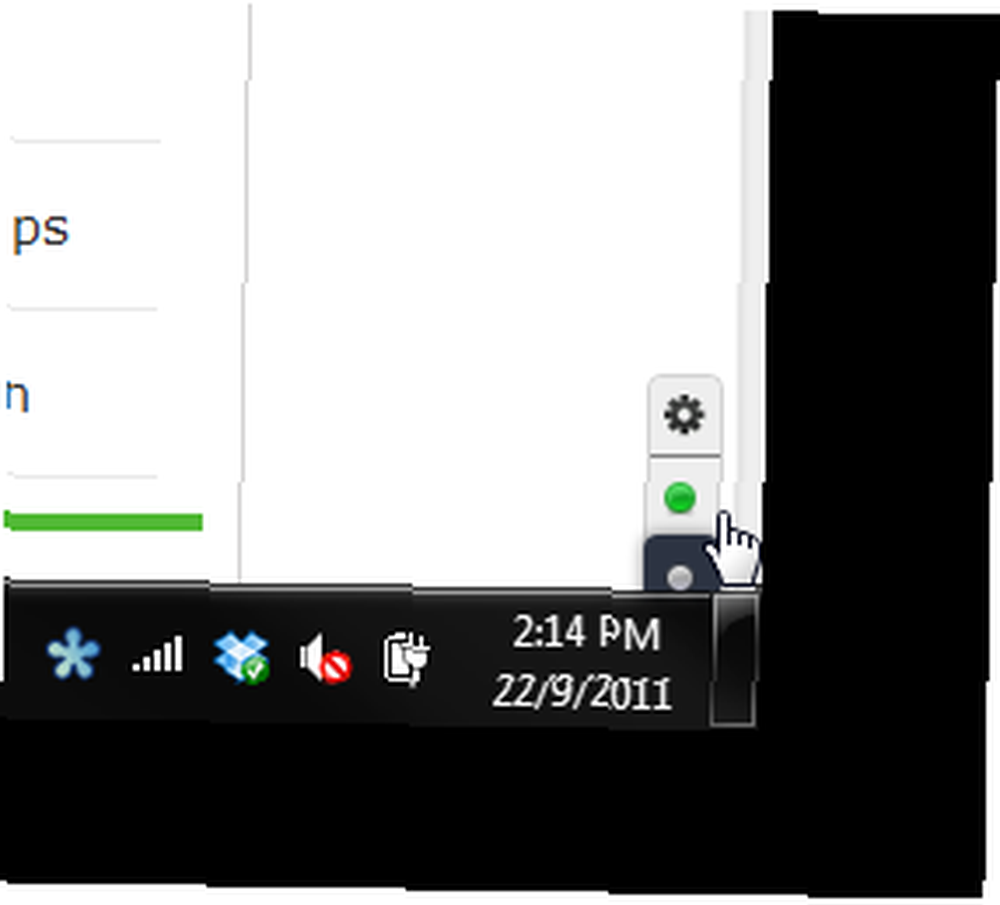
Теперь вы можете заполнить свои учетные данные Google. Gtalklet также должен работать с учетными записями Google Apps, что является большим плюсом.
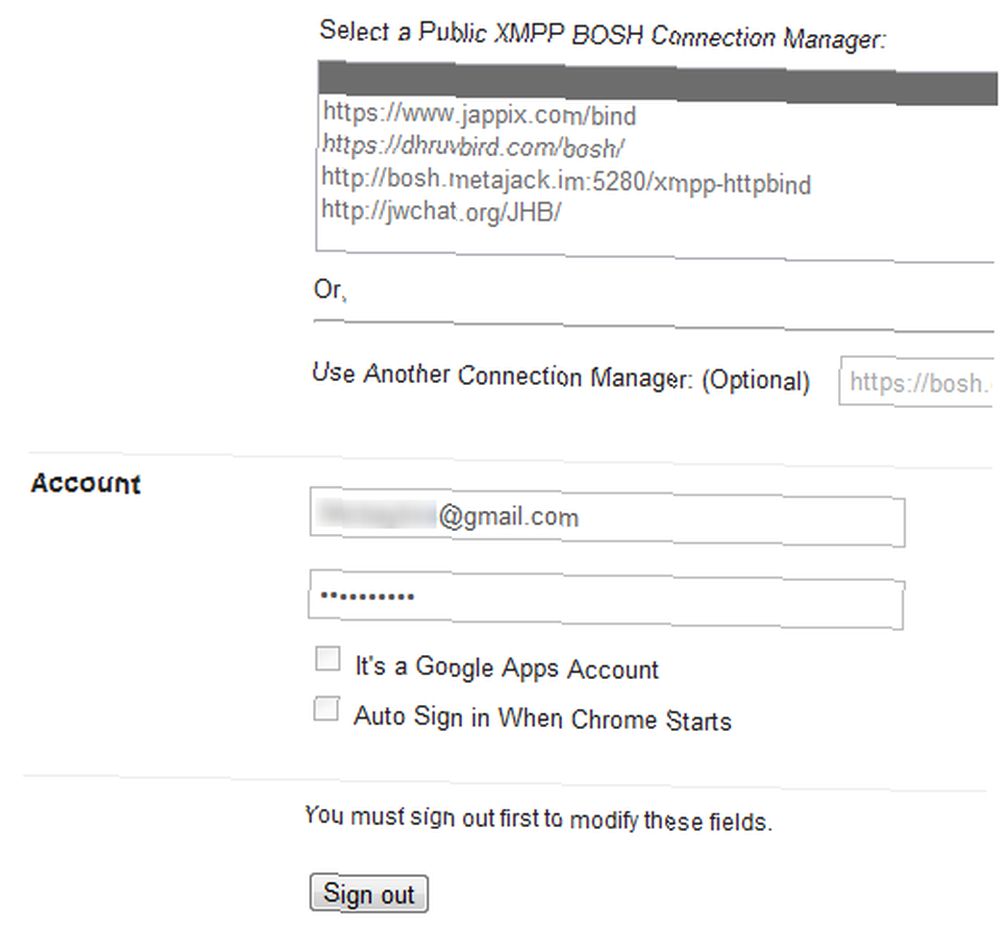
Теперь вы можете войти, нажав зеленый кружок в правом нижнем углу. После аутентификации ваши контакты загрузятся и появится значок плюса. Нажав на нее, вы сможете искать контакты для общения. Поиск выполняется по мере ввода и очень быстро.

Просто выберите контакт и начните общаться. Окна чата будут следовать за вами на любой вкладке, и вы можете иметь несколько окон чата в любой момент времени. Вы можете легко изменить свой статус на доступный, отсутствующий или занятый. Нажав на маленькую стрелку, вы выйдете.

Когда кто-то начинает чат с вами, и его соответствующее окно чата закрывается, в углу появляется небольшое предупреждение. При нажатии на него откроется окно чата..
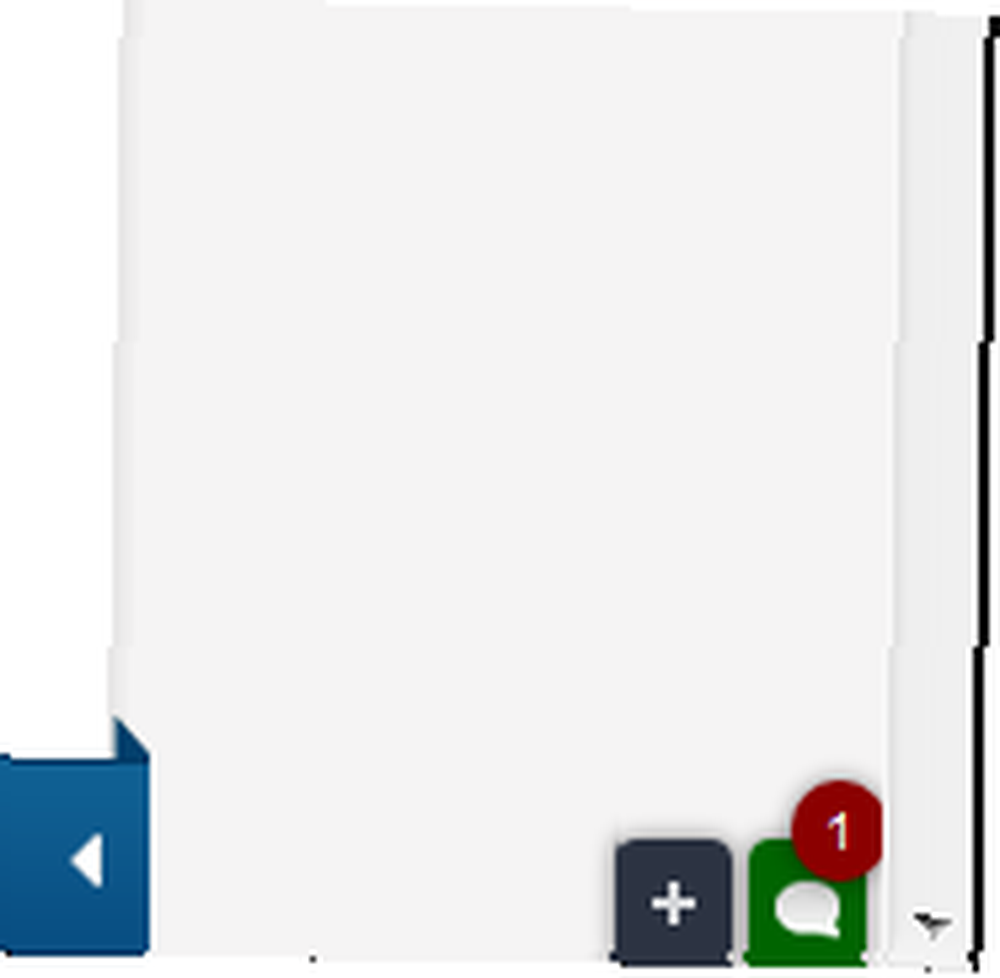
Вы также можете включить уведомления на рабочем столе. Это особенно полезная функция, если, как и я, вам не хватает чатов из-за отсутствия уведомлений. С Gtalklet у вас не только есть окно чата на каждой вкладке, но если вы свернете Chrome, вы получите всплывающие уведомления. Вы можете отключить их, если они вас раздражают, но я не могу понять, почему вы хотите.
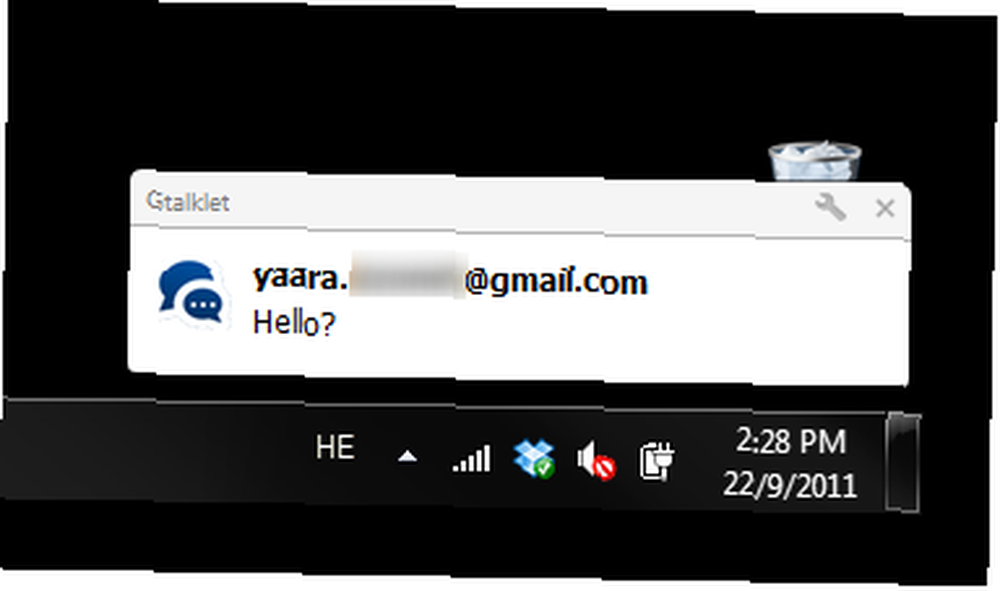
Вы можете переместить все это в левую часть браузера, если вы привыкли к этому в Gmail. Вы также можете выбрать определенные сайты, на которых окна чата не будут появляться. Приведенные ниже сайты включены по умолчанию, поэтому не удивляйтесь, если Gtalklet не появится в Facebook при запуске. Вы должны сначала удалить его из исключений.
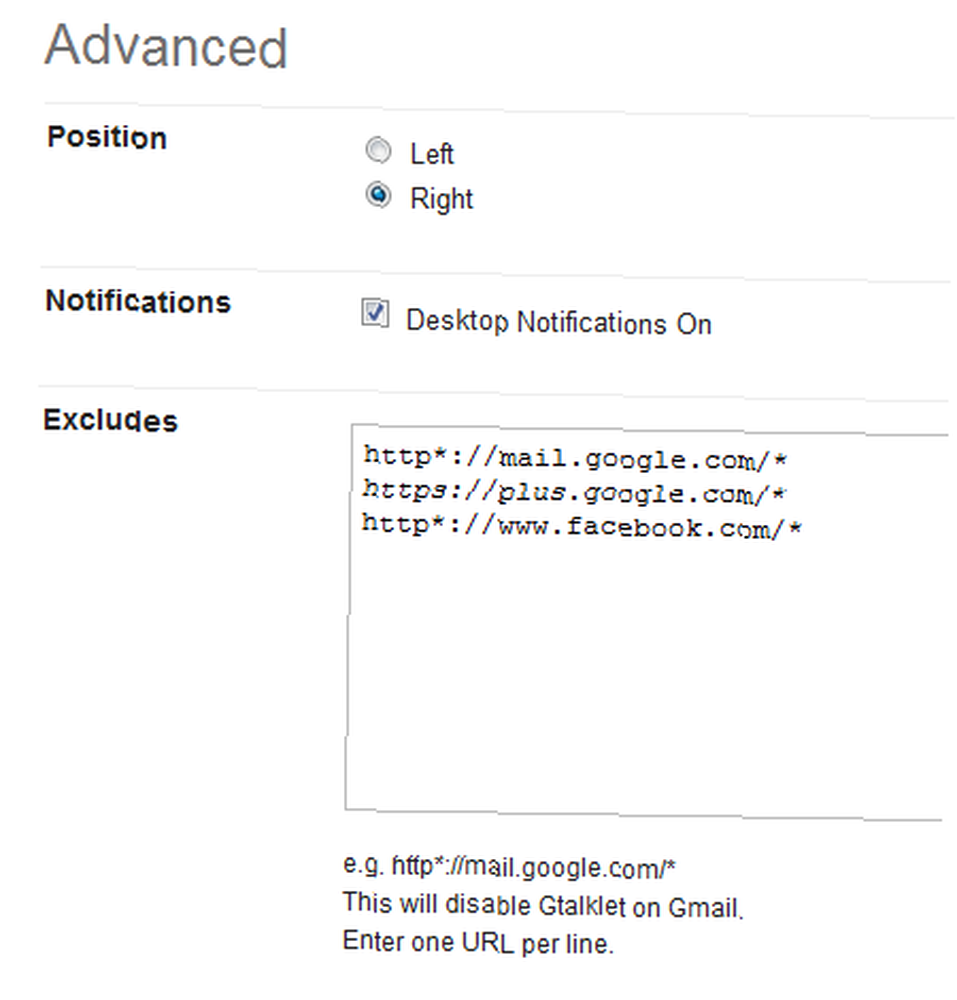
Gtalklet работал очень хорошо, когда я попробовал это. Все было быстро и гладко, и это действительно улучшило мой обычный опыт Gtalk. Если расширение не появляется после установки, попробуйте перезапустить Chrome. Все должно работать как шарм после этого.
Gtalk в боковой панели [Firefox]
Так как я также пользователь Firefox, я попытался найти аналогичное решение, которое работает на Firefox. Существует дополнение - gTalk Sidebar [Больше не доступно] - но оно работает только в Firefox 3.6 и ниже. Так что же делать пользователям Firefox??
Хотя я не мог найти подходящее решение, такое как Gtalklet, я нашел способ использовать Gtalk независимо от того, на какой вкладке вы находитесь. Это работало для меня на Firefox 6.0.2.
Чтобы начать, вам нужно направить свой браузер на:
http://talkgadget.google.com/talkgadget/client
И нажмите на звездочку, чтобы добавить ее в закладки.
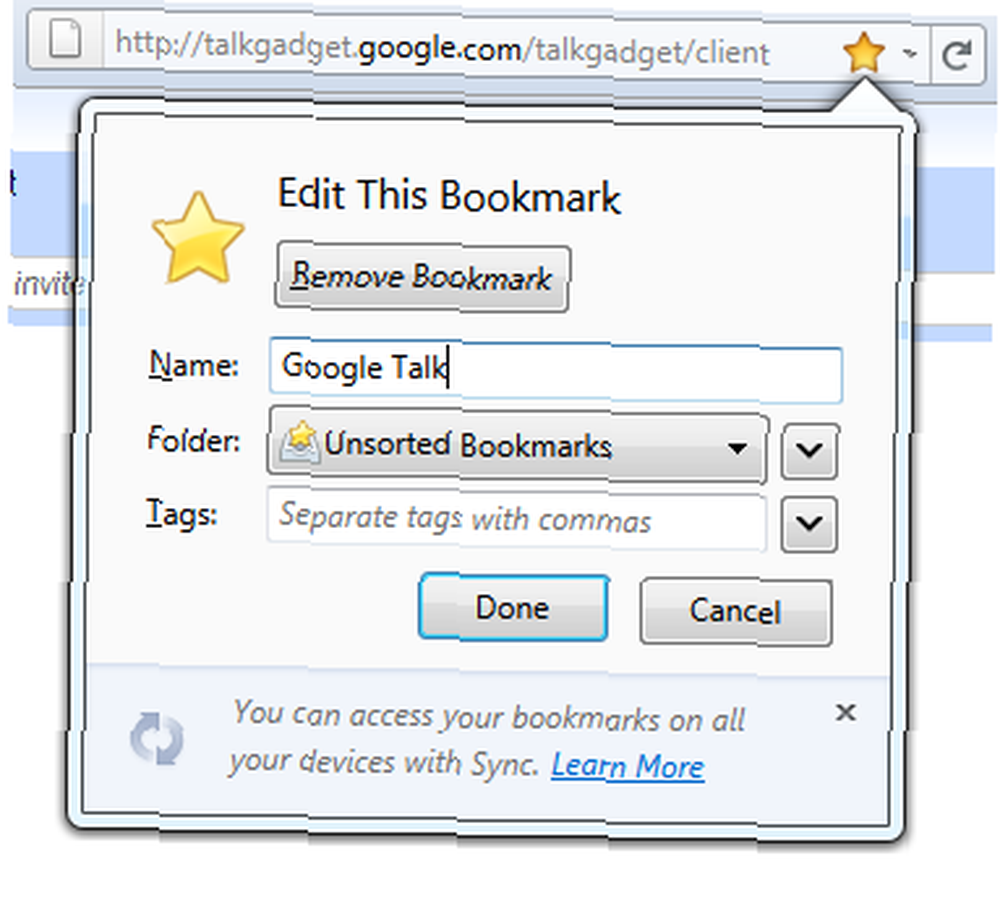
Теперь вам нужно указать Firefox, чтобы он всегда загружал эту закладку на боковой панели. Для этого найдите новую закладку, щелкните ее правой кнопкой мыши и выберите “свойства” из меню.
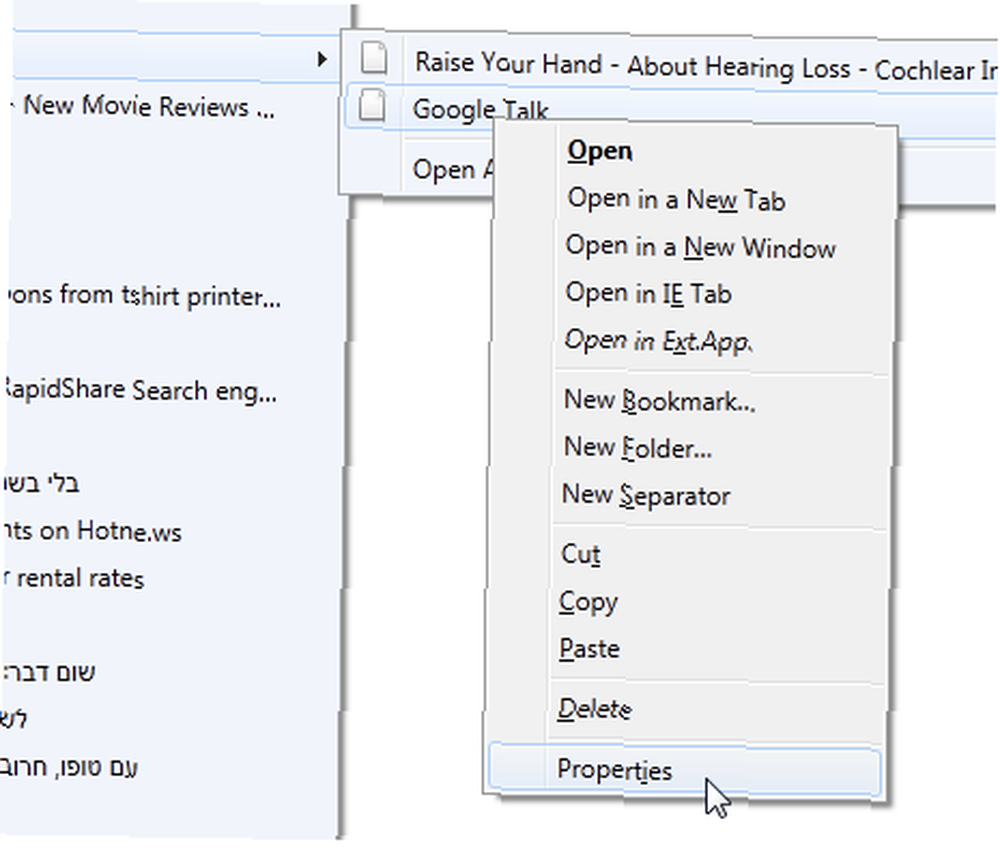
Теперь установите флажок с надписью “Загрузить эту закладку на боковой панели”.
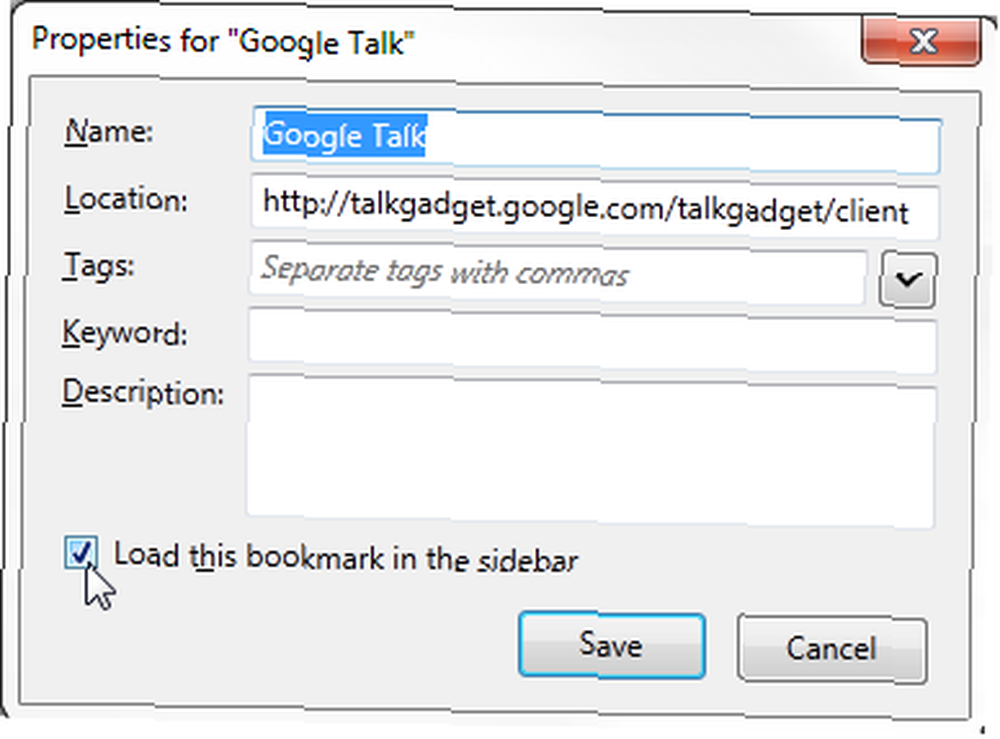
И это все! В следующий раз, когда вы откроете эту закладку, вы должны увидеть свой чат Gtalk на боковой панели, которая останется там независимо от того, на какой вкладке вы находитесь. Вы можете изменить его размер по своему усмотрению.
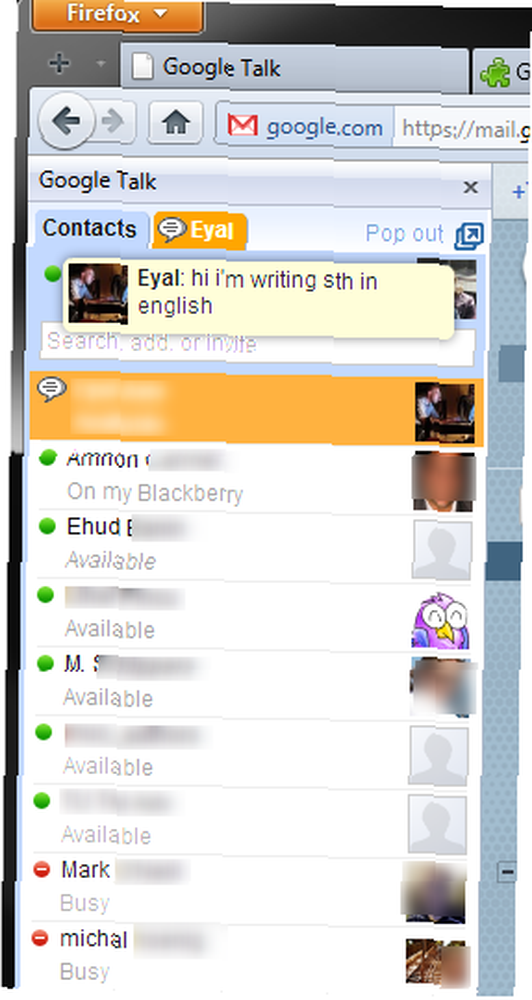
Правда, уведомлений на рабочем столе нет, а боковая панель устраняет часть вашего пространства просмотра, но если вы заядлый пользователь Gtalk и просто не хотите устанавливать для него клиент, это определенно облегчит вам жизнь.
Совет: Вы можете сделать то же самое с Facebook-чатом. Просто создайте закладку для http://www.facebook.com/presence/popout.php и следуйте тем же указаниям оттуда.
Нижняя линия
Gtalk превратил чат в браузере в то, что мы все делаем. Некоторые, как я, отказываются и начинают использовать сторонние приложения, такие как Miranda IM. Но мне все еще нужно использовать чат в браузере, когда я работаю на другом компьютере, и преимущества многочисленны. Я был удивлен, что не нашел больше решений проблемы Gtalk, но я доволен теми, которые нашел, особенно Gtalklet. Я пойду так далеко, что скажу, что если вам действительно нужен Gtalk в вашем браузере постоянно, вы должны переключиться на Chrome только для этого дополнения.
Думаешь я не прав? Знаете лучшие решения для общения в Google Talk онлайн? Поделиться в комментариях!











